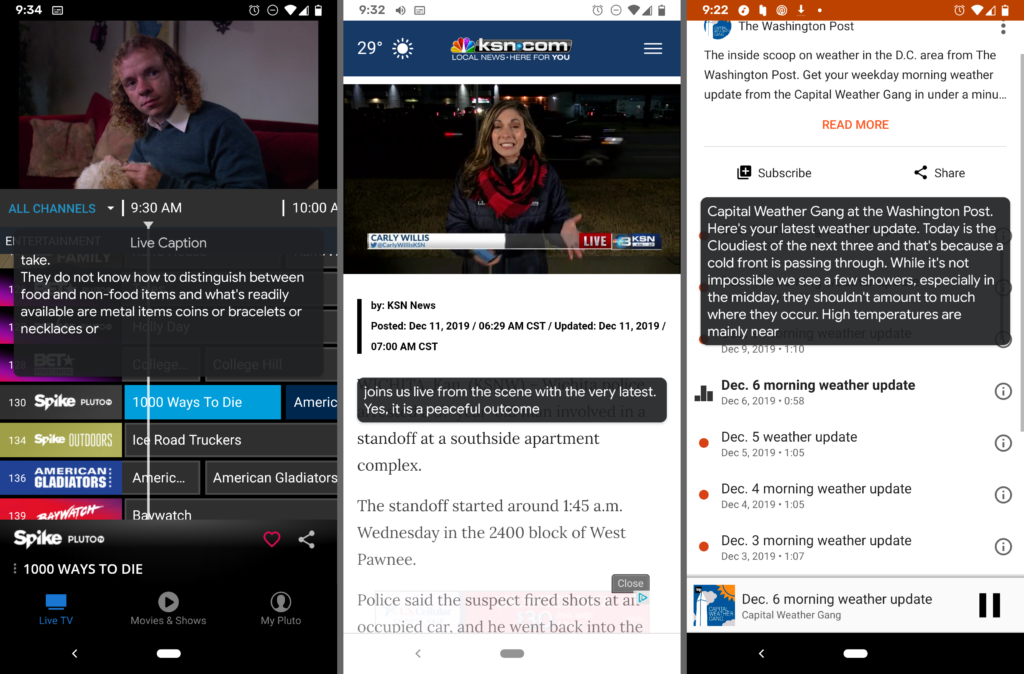Comment utiliser les sous-titres en direct de Google sur Android
ce qu’il faut savoir
- Activation : appuyez sur Augmenter le volume ou baisser le volume Ouvrez le Panneau de configuration et cliquez sur Sous-titrage en direct bouton.
- Sinon, allez à d’installation > accessibilité > Sous-titrage en direct et cliquez Sous-titrage en direct Ouvrez-le.
- utilisation Sous-titrage en direct Pages dans les paramètres d’accessibilité pour afficher ou masquer les grossièretés et ajuster la taille du texte.
Dans cet article, vous apprendrez à activer les sous-titres en direct pour ajouter des sous-titres à tous les médias que vous regardez sur votre téléphone Android. Les instructions concernent les appareils fonctionnant sous Android 10 et supérieur.
Comment utiliser le sous-titrage en direct
Le sous-titrage en direct est installée Automatique, mais il est actuellement disponible selon qu’il activerUne fois que Live Caption est activé, vous pouvez y apporter quelques modifications selon vos besoins.
Comment activer le sous-titrage en direct
Il existe deux façons d’activer les sous-titres dynamiques. Vous pouvez le faire avant la lecture de tout fichier audio, ou vous pouvez attendre d’avoir besoin de sous-titres pour l’ouvrir.
Le premier moyen, le plus simple, consiste à appuyer sur le bouton d’augmentation ou de diminution du volume, puis d’appuyer sur le bouton Live Captions. Selon l’orientation de votre écran, il apparaîtra à côté (comme dans la capture d’écran ci-dessous) ou sous les commandes de volume.
Si vous ne voyez pas le bouton, une autre façon d’activer les sous-titres dynamiques est via d’installation > accessibilité > Sous-titrage en direct. robinet Sous-titrage en direct l’activer.
L’écran Live Captions apparaîtra automatiquement pour afficher les sous-titres vidéo, les sous-titres de podcast, etc.
Vous pouvez rapidement désactiver les sous-titres en direct en faisant glisser la zone de sous-titres depuis le bas de l’écran. Sinon, inversez simplement les étapes ci-dessus : utilisez le bouton de menu du volume ou désactivez-le dans les paramètres.
Comment modifier les paramètres de sous-titrage en direct
Vous pouvez modifier certains paramètres pour contrôler le fonctionnement de Live Caption.
Pour ajuster la quantité de texte que vous pouvez voir dans la zone d’en-tête, double-cliquez simplement sur la case. Si Live Caption cache quelque chose à l’écran, maintenez la case enfoncée et faites-la glisser vers le haut ou vers le bas.
Pour masquer Live Caption dans le menu de contrôle du volume et basculer d’autres paramètres tels que la visibilité des grossièretés et les étiquettes sonores, visitez Live Caption Settings d’installation > accessibilité > Sous-titrage en direct.
exister accessibilité la page est une Préférence de sous-titre Là, vous pouvez modifier les options de taille du texte et de style de titre.
En savoir plus sur le sous-titrage en direct
Live Caption nécessite une puissance supplémentaire pour créer en continu des sous-titres vidéo et transcrire d’autres fichiers audio. Le garder allumé en permanence videra la batterie de votre téléphone plus rapidement, alors faites attention à la fréquence à laquelle vous l’utilisez.
L’anglais est actuellement la seule langue prise en charge, mais Google prévoit d’étendre Live Caption pour inclure d’autres langues à l’avenir.
Live Caption ne prend pas en charge la musique, vous ne pouvez donc pas l’utiliser pour trouver des paroles. Dans certains cas, les sous-titres en direct ne sont pas disponibles car le fournisseur de médias ne partage pas l’audio avec Android.
Live Caption fonctionne même si le son de votre téléphone est coupé, mais il nécessite le volume de la source audio d’origine. En d’autres termes : Live Caption ne peut pas lire sur les lèvres !
Merci de nous en informer!
Dites-nous pourquoi !
D’autres détails ne sont pas assez difficiles à comprendre